كيفية إلغاء اشتراك أمازون كيندل غير المحدود
إذا لم يكن لديك الوقت لقراءة كتب Kindle الخاصة بك بعد الآن ، أو إذا قمت بالتبديل إلى خدمة كتب إلكترونية أخرى ، فمن الجيد إلغاء اشتراكك في Amazon Kindle Unlimited وتوفير المال. سنوضح لك كيفية القيام بذلك.
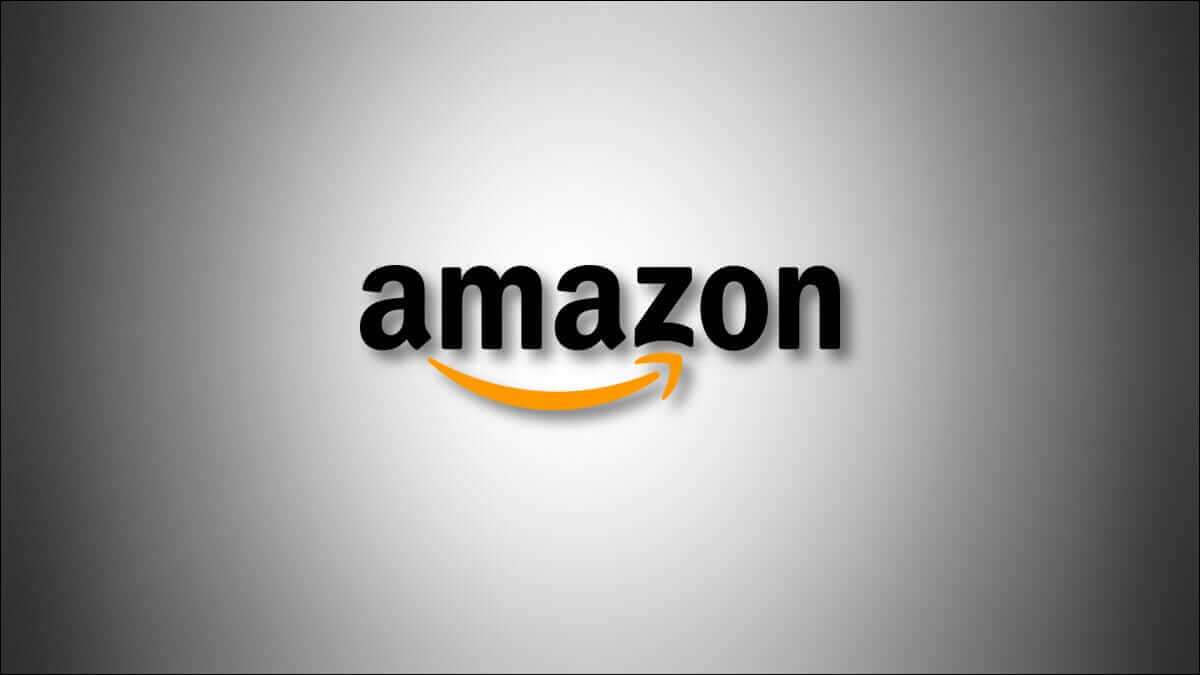
ماذا يحدث عند إلغاء الاشتراك؟
عند إلغاء اشتراكك ، يمكنك الاستمرار في قراءة كتبك المدفوعة حتى نهاية دورة الفوترة الحالية. بعد ذلك ، ستتم إزالة هذه الكتب من مكتبتك. أيضًا ، إذا قمت بتنشيط الاشتراك بهدية أو حزمة ، فلن تتلقى استردادًا للأشهر المتبقية.
قم بإلغاء اشتراك Amazon Kindle غير المحدود على سطح المكتب
على جهاز كمبيوتر سطح المكتب مثل Windows أو Mac أو Linux أو Chromebook ، استخدم موقع Amazon الإلكتروني لإلغاء اشتراكك.
لاستخدام هذه الطريقة ، قم بتشغيل متصفح الويب على جهاز الكمبيوتر الخاص بك والوصول إلى موقع Amazon. هناك ، قم بتسجيل الدخول إلى حساب Amazon الخاص بك.
في الزاوية العلوية اليمنى من Amazon ، مرر مؤشر الماوس فوق قائمة “الحساب والقوائم“. سيؤدي هذا إلى فتح قائمة فرعية.
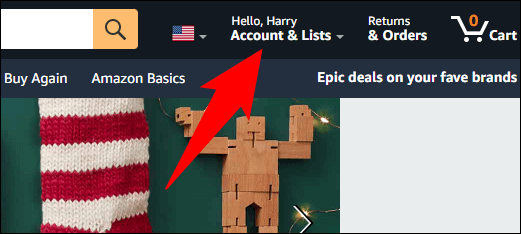
في القائمة الفرعية التي تفتح ، انقر على “Kindle Unlimited.”
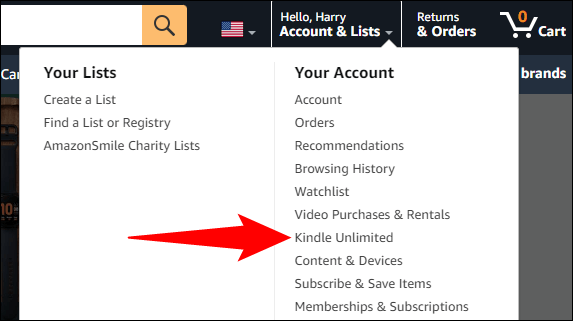
ستصل إلى صفحة تعرض تفاصيل اشتراكك. هنا ، في الشريط الجانبي الأيسر ، انقر فوق “إلغاء عضوية Kindle Unlimited.”
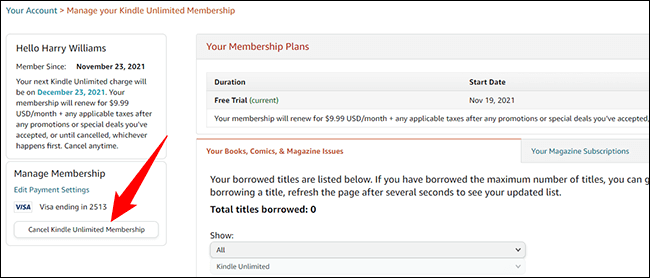
سترى صفحة مطالبة تسألك عما إذا كنت تريد حقًا إلغاء اشتراكك. للمتابعة ، انقر فوق الزر “متابعة للإلغاء”.
نصيحة: إذا غيرت رأيك ولا ترغب في إلغاء الاشتراك ، فانقر فوق الزر “الاحتفاظ بعضويتي” بدلاً من ذلك.
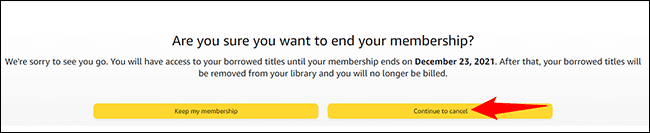
قد تقدم لك أمازون حافزًا للحفاظ على عضويتك. لمتابعة الإلغاء ، انقر على زر “إلغاء العضوية”.
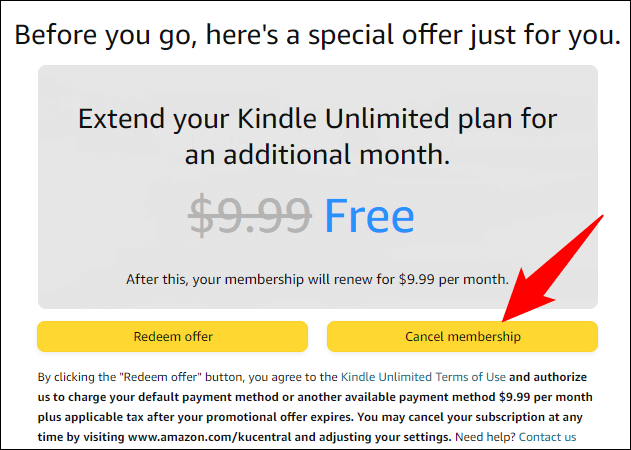
و هذا كل شيء. أنت الآن غير مشترك في Amazon Kindle Unlimited ولم يعد عليك الدفع مقابل الخدمة بعد الآن. استمتع بكتبك حتى تنتهي دورة الفوترة الحالية.
قم بإلغاء اشتراكك في أمازون كيندل غير المحدود على الهاتف المحمول
إذا كنت تستخدم هاتف iPhone أو iPad أو Android ، فاستخدم تطبيق Amazon لإنهاء اشتراكك.
للبدء ، افتح تطبيق Amazon على هاتفك وقم بتسجيل الدخول إلى حسابك. في الشريط السفلي من التطبيق ، انقر فوق رمز المستخدم.
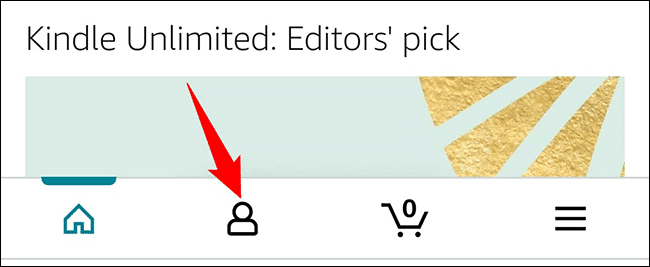
في صفحة المستخدم التي تفتح ، انقر على “حسابك” لعرض إعدادات حسابك.
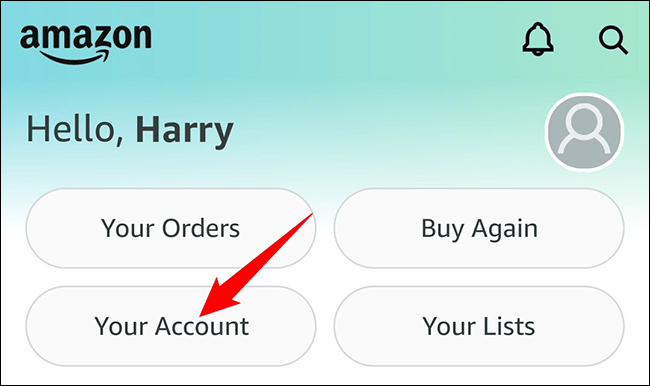
مرر لأسفل صفحة الإعدادات إلى قسم “إعدادات الحساب”. هنا ، في الجزء السفلي ، انقر على “العضويات والاشتراكات”.
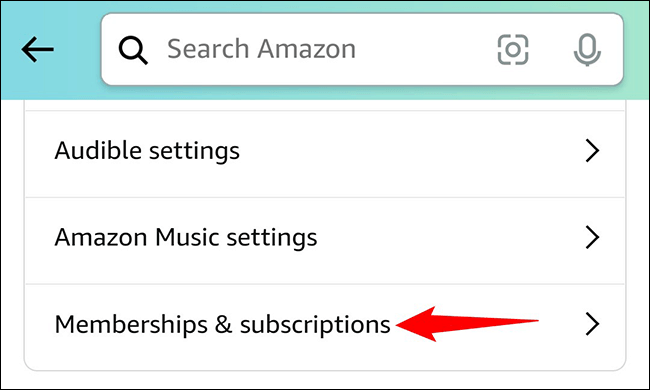
سترى جميع اشتراكات Amazon الخاصة بك. ابحث عن اشتراك Kindle Unlimited ، وتحته ، انقر على “Kindle Unlimited Settings”.

ستظهر تفاصيل اشتراك Kindle Unlimited. قم بالتمرير لأسفل هذه الصفحة وانقر على “إلغاء عضوية Kindle Unlimited.”
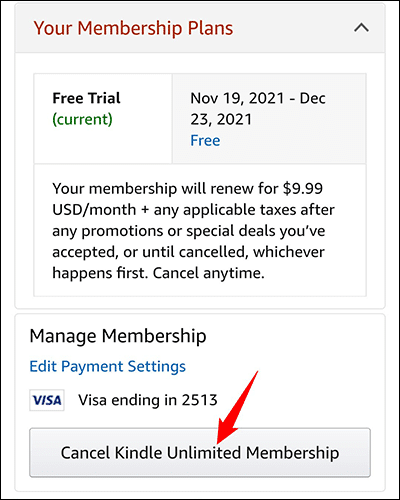
سيسألك أمازون عما إذا كنت تريد حقًا إلغاء اشتراكك. انقر على “متابعة للإلغاء”.
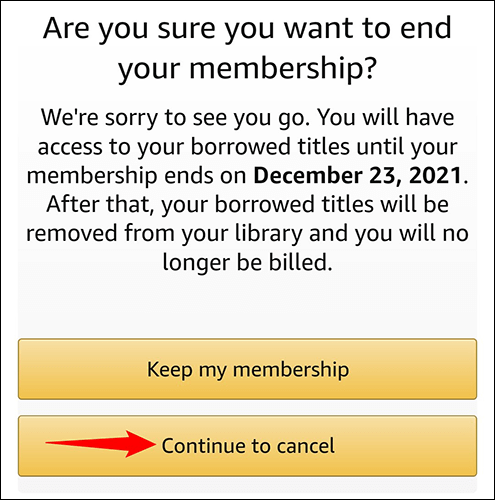
قد تعرض أمازون عرضًا حتى تظل مشتركًا. لمتابعة الإلغاء ، انقر على “إلغاء العضوية”.
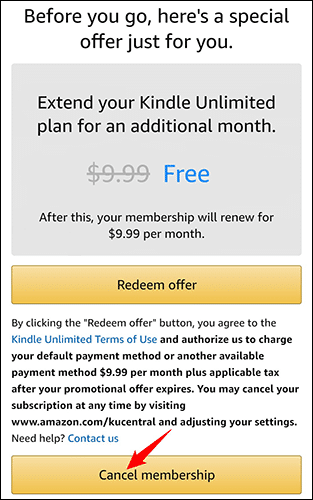
وتم الآن إلغاء اشتراكك في Kindle Unlimited. أنت كل مجموعة.
ألا تحصل أيضًا على الوقت للاستماع إلى Amazon Music Unlimited؟ إذا كان الأمر كذلك ، فمن السهل إلغاء هذا الاشتراك أيضًا.
